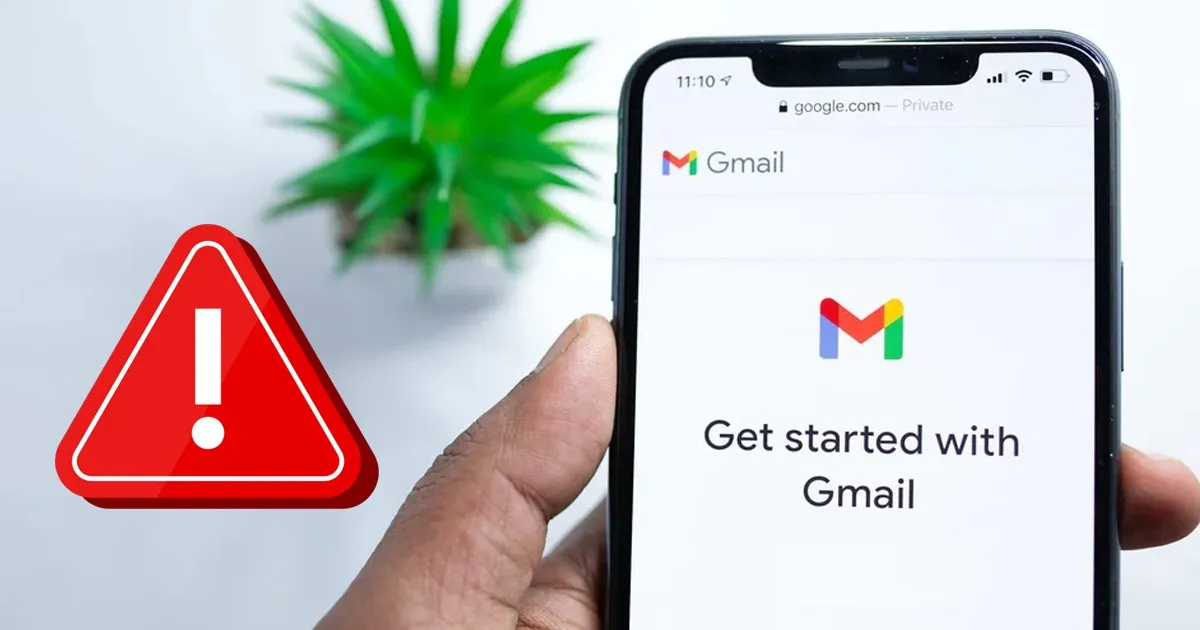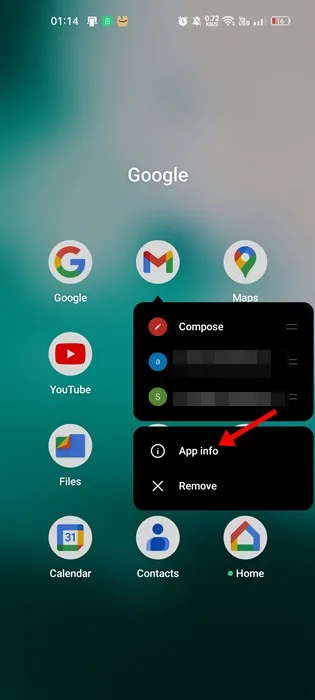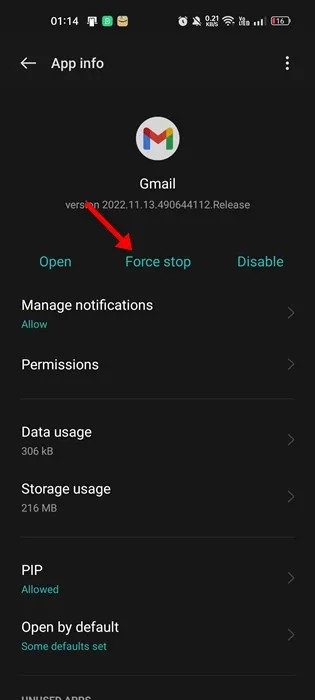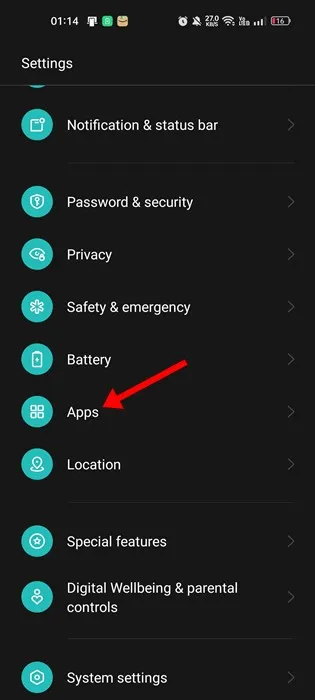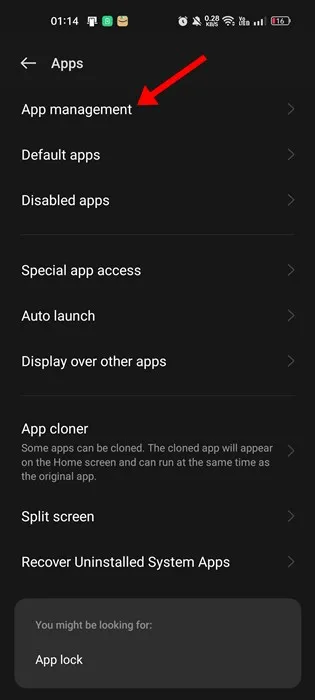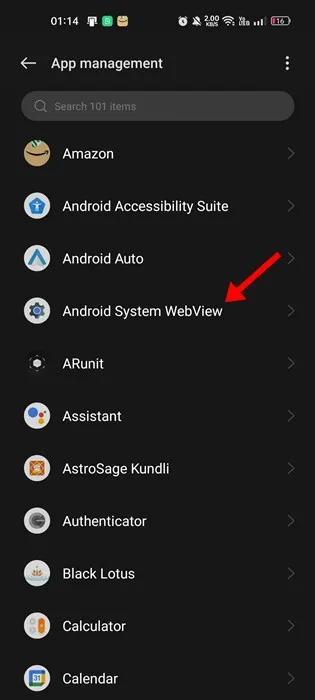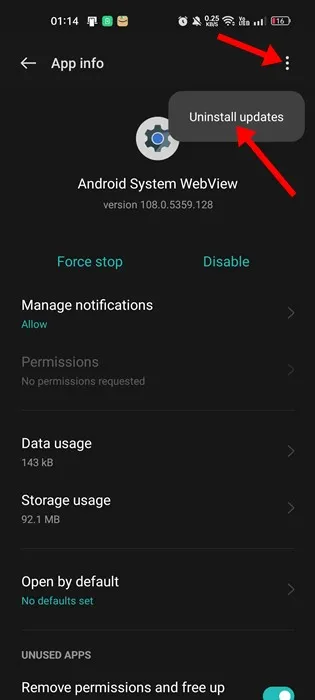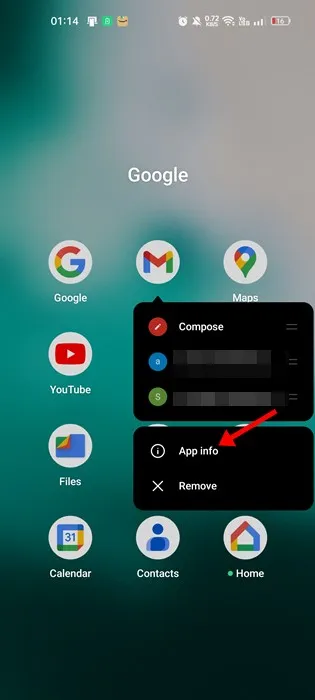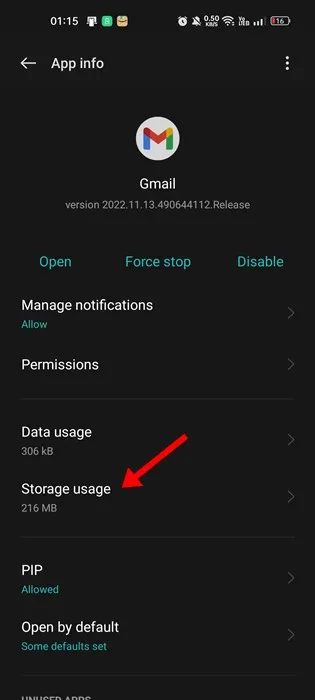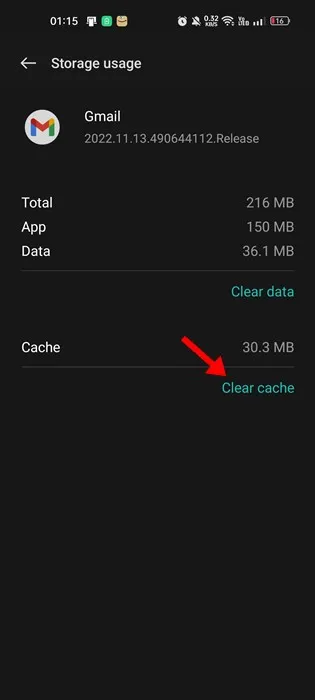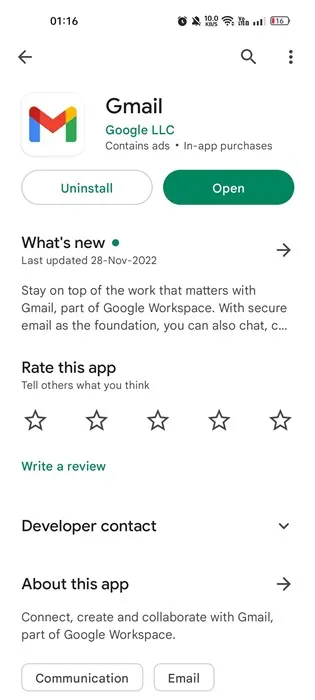Vamos admitir que todos nós temos mais de um aplicativo de e-mail instalado em nossos smartphones Android. Embora o aplicativo Gmail venha com todos os dispositivos Android, muitos ainda preferem aplicativos de e-mail de terceiros para melhor gerenciamento de e-mail.
No entanto, os usuários às vezes enfrentam problemas ao usar os aplicativos de e-mail em seus smartphones Android. Às vezes, o Android pode exibir erros ao abrir aplicativos de e-mail como “Infelizmente, o Gmail parou”.
O problema de interrupção constante do e-mail não é evidente apenas no Gmail; Ele também pode aparecer em outros aplicativos de e-mail para Android. Portanto, se você estiver enfrentando problemas como e-mail parando ou Aplicativo de e-mail do Android trava Você caiu na página correta.
Consertar Infelizmente o Gmail Parou (7 Melhores Métodos)
Consertar e-mail continua parando no Android
Abaixo, compartilhamos algumas das melhores maneiras Para corrigir e-mail que fica parando Problemas no Android. Usamos o Gmail para explicar os métodos; Você precisa seguir os mesmos métodos para outros aplicativos de e-mail. Vamos começar.
1. Reabra o aplicativo Gmail
A primeira coisa a fazer se você encontrar uma mensagem de erro "Gmail parou" O aplicativo é reaberto. Esta é uma das melhores coisas que você pode fazer para resolver um e-mail.
A reabertura do aplicativo removerá todos os processos em segundo plano e liberará RAM. Seu aplicativo de e-mail tentará fazer uma nova conexão, possivelmente corrigindo o problema de que o e-mail está constantemente preso.
2. Reinicie seu dispositivo Android
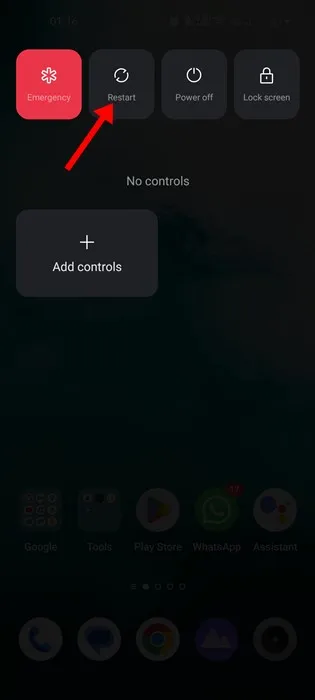
Se reabrir o aplicativo não ajudou, você precisa reiniciar seu smartphone Android. Reiniciar o Android encerrará todos os aplicativos e processos em segundo plano. Portanto, se algum aplicativo ou processo em segundo plano estiver em conflito com o funcionamento do aplicativo de e-mail, uma reinicialização o corrigirá.
Reiniciar o Android é muito fácil, basta pressionar e segurar o botão Power para abrir as opções de energia. Em Opções de energia, selecione Reiniciar. Isso reiniciará seu dispositivo Android.
3. Forçar a parada do aplicativo de e-mail
Se os dois métodos acima não ajudaram, você deve forçar a parada do aplicativo de e-mail. Forçar parada é uma ótima opção no Android para lidar com apps que se recusam a fechar normalmente.
O bom é que forçar a parada do aplicativo de e-mail interromperá todos os serviços relacionados ao aplicativo em segundo plano. Para forçar a parada de um aplicativo de e-mail, siga as etapas compartilhadas abaixo.
1. Em primeiro lugar, pressione e segure o aplicativo de e-mail em seu dispositivo Android e selecione “ Informação do aplicativo "
2. Na tela de informações do aplicativo, toque em uma opção Suspensão imponente .
Isso é! Isso interromperá o aplicativo de e-mail e resolverá o problema de interrupção contínua do e-mail no seu dispositivo Android.
4. Desinstale as atualizações do sistema Android Webview
O Webview do sistema Android não tem um link direto com o e-mail continua parando Muitos usuários acharam útil a desinstalação de atualizações para o aplicativo Android Webview.
Para muitos usuários, a desinstalação das atualizações de visualização da web do Android corrige o problema de e-mail que continua aparecendo. Portanto, você também pode tentar isso se o problema ainda não for resolvido.
1. Em primeiro lugar, abra o aplicativo Configurações no seu dispositivo. Depois disso, vá para Formulários .
2. Em Apps, toque no menu Apps ou Gerenciamento de aplicativos .
3. Agora, na lista de aplicativos, encontre Android Webview e clique nele.
4. Quando terminar, clique nos três pontos no canto superior direito e selecione “ Desinstalar atualizações "
Isso é! É fácil corrigir e-mails que continuam interrompendo os problemas desinstalando as atualizações do Android System Webview.
5. Saia da sua conta de e-mail
Se houver algum problema relacionado à conta que o impeça de usar o aplicativo de e-mail, sair e entrar novamente resolverá o problema. Você só precisa sair do aplicativo de e-mail e entrar novamente.
O processo de saída pode diferir dependendo do aplicativo de e-mail que você está usando. No entanto, se o aplicativo Gmail continuar parando no Android, a única maneira de sair do aplicativo Gmail é remover completamente sua conta do telefone.
Não há opção 'Sair' para o aplicativo Gmail no Android. É por isso que os aplicativos de gerenciamento de e-mail de terceiros são os melhores.
6. Limpe o cache do aplicativo de e-mail
Mesmo depois de seguir todos os métodos, se o aplicativo de e-mail ainda parar, a única opção que você tem é limpar o cache do aplicativo de e-mail. É possível que um arquivo de cache antigo ou corrompido esteja impedindo que você use o aplicativo de e-mail corretamente.
É fácil limpar o cache do aplicativo Gmail. Portanto, siga algumas das etapas simples que compartilhamos abaixo.
1. Em primeiro lugar, pressione e segure o ícone do aplicativo Gmail e selecione “ Informação do aplicativo ".
2. Na tela de informações do aplicativo, toque em Uso de armazenamento .
3. Na tela Armazenamento, toque em uma opção Limpar cache .
Isso é! É fácil limpar o cache do aplicativo de e-mail. Depois de limpar o arquivo de cache, você pode ser solicitado a fazer login novamente.
7. Atualize o aplicativo
Aplicativos antigos geralmente têm bugs e falhas que podem forçar o fechamento do aplicativo depois de abri-lo. Outra causa proeminente da mensagem de erro “E-mail continua parando” são os bugs na versão antiga do aplicativo.
Você pode se livrar desses erros instalando a versão mais recente do aplicativo de e-mail em seu dispositivo Android. Basta acessar a Google Play Store e instalar as atualizações de aplicativos pendentes. Depois de atualizado, use o app normalmente; O aplicativo de e-mail não para mais.
Portanto, essas são algumas maneiras simples de corrigir e-mails que ficam parando em smartphones Android. Se precisar de mais ajuda com o Gmail não respondendo ou O aplicativo de e-mail continua parando problema, deixe-nos saber nos comentários. Além disso, se o artigo te ajudou, compartilhe com seus amigos.